كيفية إصلاح عدم عمل ترجمة التغريدة على تطبيق Twitter
لدى Twitter مستخدمون في جميع أنحاء العالم. لذلك ، يمكنك مشاهدة الكثير من التغريدات المكتوبة بلغات أجنبية. بالنسبة للمتحدث باللغة الإنجليزية ، يوفر Twitter ميزة تسمى “Translate Tweet” لترجمة التغريدة إلى اللغة الإنجليزية بسهولة. ومع ذلك ، واجه المستخدمون مشكلات تتعلق بالأمر نفسه ، ويصبح الأمر محبطًا عندما لا يعمل تطبيق ترجمة Twitter ولا يمكنك فهم ما تحاول التغريدة نقله.
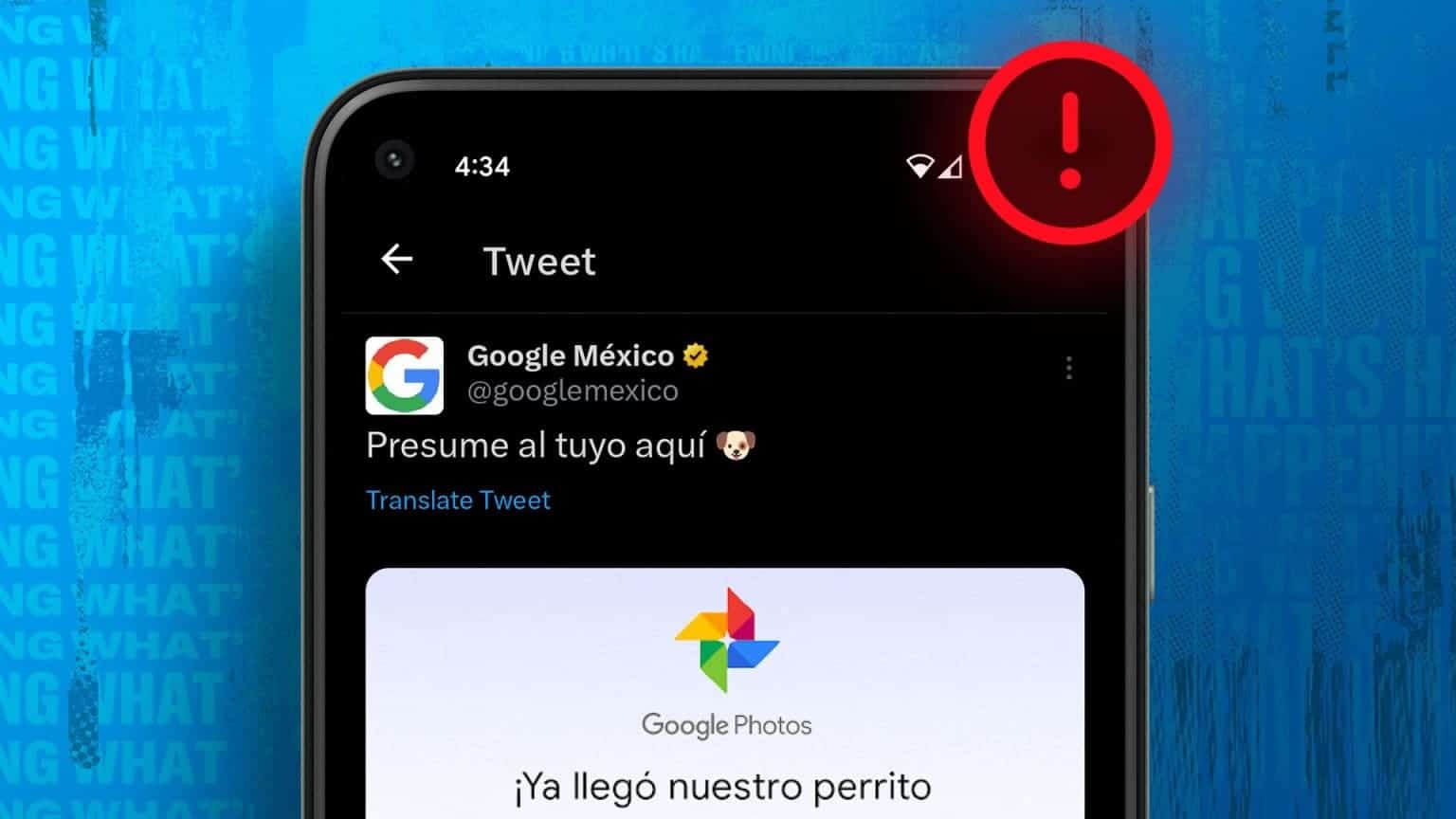
بينما يعد Twitter نظامًا أساسيًا مستقرًا في الغالب ، يحتاج تطبيق الهاتف المحمول إلى بعض التحسين. في هذه المقالة ، نريد أن نعرض لك بعض الطرق المجربة والمختبرة لاستخدامها عندما لا يعمل زر ترجمة التغريدة. لنبدأ بفهم سبب حدوث هذه المشكلة في المقام الأول.
لماذا لا يظهر خيار الترجمة على Twitter أو يعمل
هناك عدة أسباب لعدم عمل خيار ترجمة تغريدة على تويتر كما هو متوقع. إليك ما يمكن أن نشير إليه:
- Twitter غير قادر على التعرف على لغة التغريدة.
- Twitter غير قادر على الوصول إلى Google Translate بسبب بعض مشاكل الشبكة.
- قد تكون خوادم Twitter معطلة.
- قد يكون هناك بعض الأخطاء في تطبيق Twitter.
- هناك مشاكل في اتصالك بالإنترنت.
قد يكون هناك المزيد من الأسباب التي تساهم في المشكلة ، وقد يكون من الصعب تحديد ماهيتها بالضبط. ومع ذلك ، من السهل محاولة حل المشكلة. لنبدأ.
8 إصلاحات إذا كنت غير قادر على ترجمة Twitter على Twitter
فيما يلي ثماني طرق لإصلاح خيار Translate Tweet الذي لا يعمل على Twitter. لنبدأ بمحاولة تحديث التطبيق.
1. أعد تشغيل Twitter
يعد إغلاق التطبيق وإعادة فتحه طريقة جيدة لتحديث Twitter وجميع مكوناته. يساعد القيام بذلك عادةً في إصلاح أي مشكلة على Twitter ، بما في ذلك زر الترجمة الذي لا يعمل على Twitter.
الخطوة 1: افتح قائمة المهام المتعددة على جهازك واسحب Twitter من درج التطبيق.
الخطوة 2: افتح التطبيق مرة أخرى للتحقق مما إذا كان يعمل بشكل جيد.
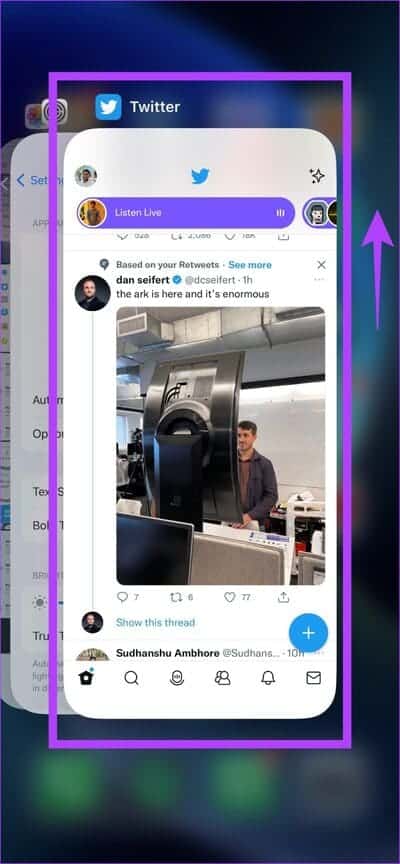
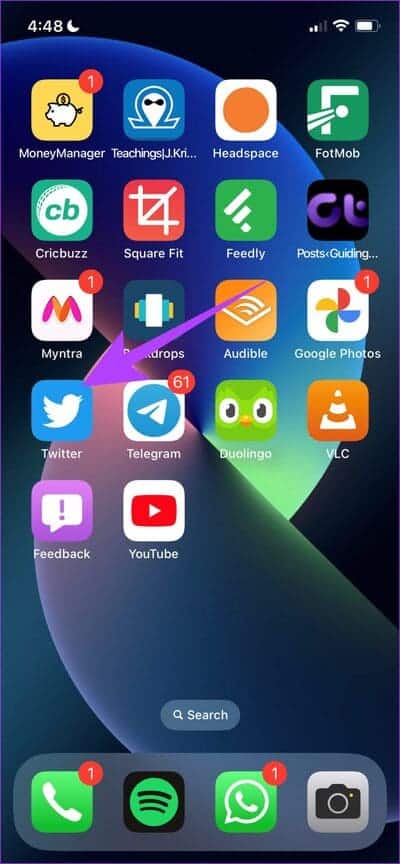
2. تحقق من اتصال الشبكة
يجب أن تظل على شبكة Wi-Fi أو شبكة خلوية جيدة للوصول إلى Twitter وجميع ميزاته دون أي مشاكل. أولاً ، تحتاج إلى التأكد من أنك تعمل بقوة إشارة جيدة. يمكنك التحقق من كلاهما في تطبيق الإعدادات على جهازك.
تحتاج أيضًا إلى التأكد من أن لديك خطة بيانات / Wi-Fi نشطة بها نطاق ترددي كافٍ لتحميل Twitter. علاوة على ذلك ، يمكنك الاتصال بمزود الخدمة للحصول على مزيد من المعلومات.
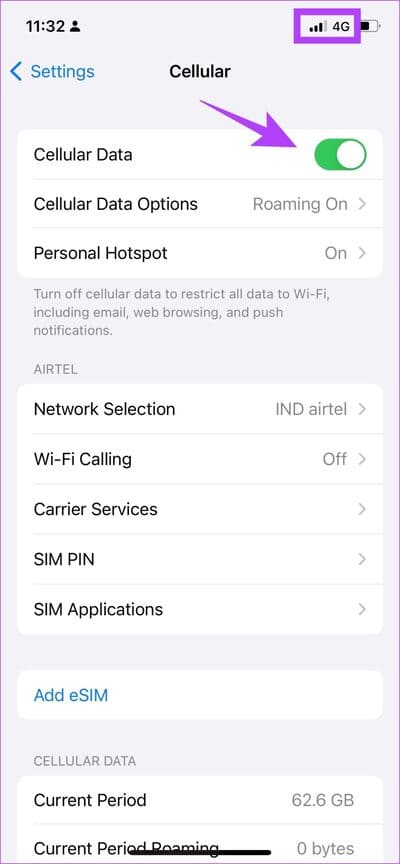
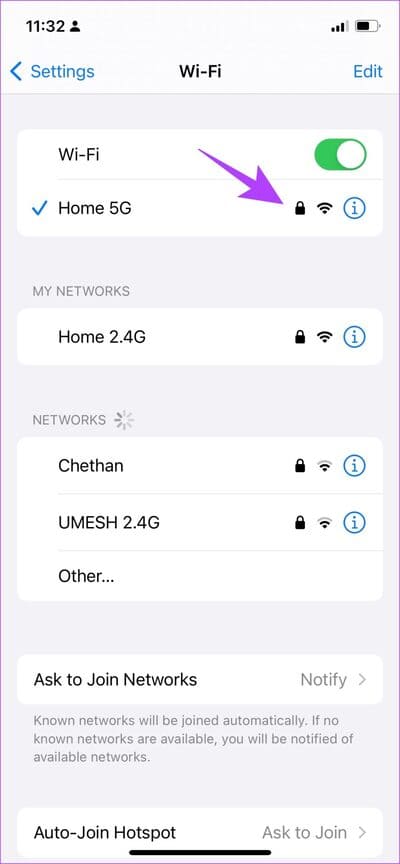
3. تحقق مما إذا كان Twitter معطلاً
لقد انخفض موقع Twitter عدة مرات. لذلك ، إذا كان Twitter معطلاً ، فقد لا تتمكن من استخدام بعض ميزاته وقد يشمل ذلك ميزة Translate Tweet أيضًا. لا يوجد شيء يمكنك فعله سوى الانتظار حتى يقوم الأشخاص في Twitter بإصلاح المشكلة.
ومع ذلك ، يمكنك استبعاد أي مشاكل أخرى عن طريق التحقق مما إذا كان Twitter معطلاً. يمكنك استخدام Down Detector للتحقق من ذلك.
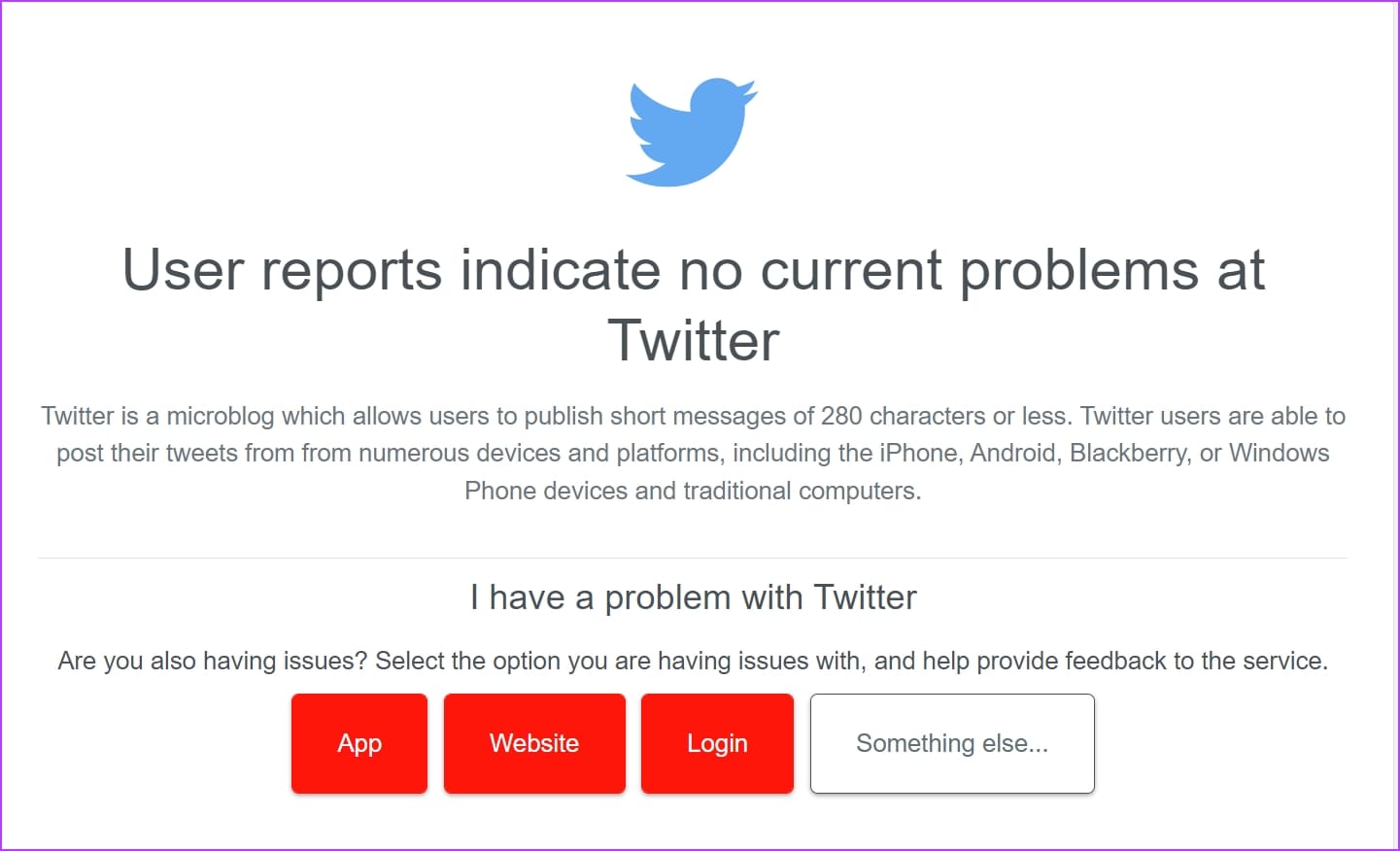
ولكن بالنظر إلى حجم المستخدمين على Twitter ، ستسمع الأخبار بالتأكيد أثناء التمرير عبر موجز تطبيق وسائط اجتماعية آخر أو إذا قمت ببساطة باستخدام Google.
4. استخدم ميزة الترجمة المضمنة (iOS)
يحتوي iPhone على ميزة مضمنة لترجمة النص المحدد بسهولة إذا لم يكن بلغتك الافتراضية. إليك كيفية استخدام الميزة.
الخطوة 1: افتح Twitter وحدد التغريدة التي تريد ترجمتها.
الخطوة 2: اضغط على أيقونة “>” من الخيارات.
إلى الخطوة 3: اضغط على الترجمة.
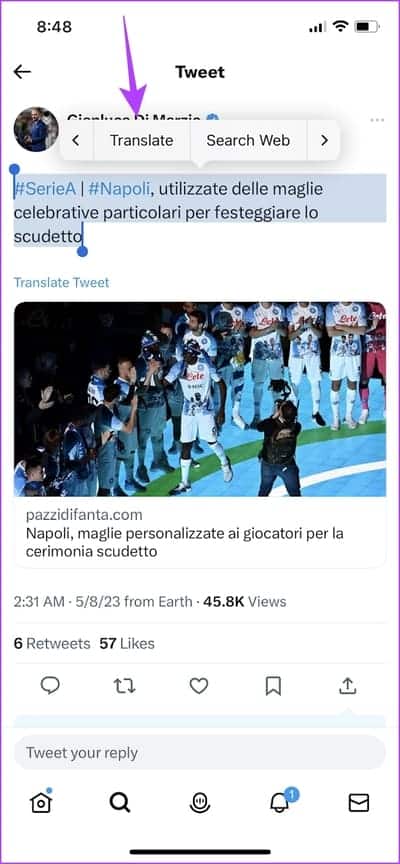
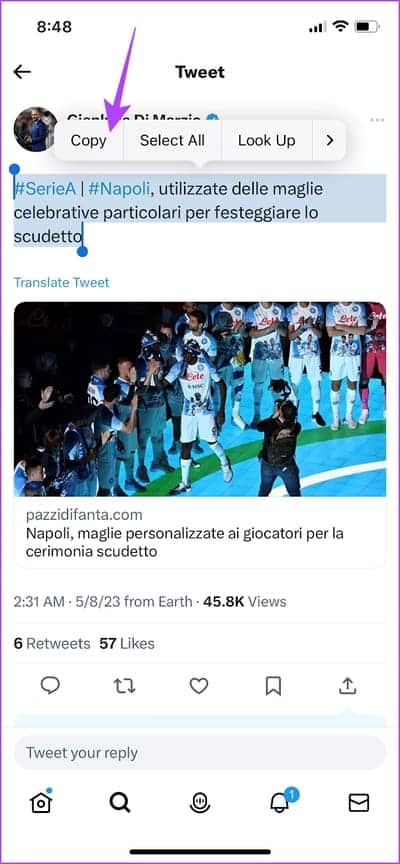
ها أنت ذا – تتم الآن ترجمة النص الأصلي لتغريدتك إلى اللغة الإنجليزية.
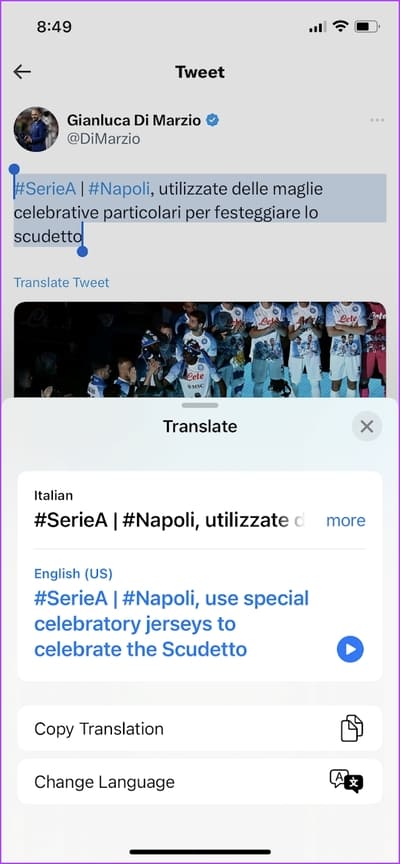
5. مسح مسح ذاكرة التخزين المؤقت Twitter (على Android)
ميزة جيدة في Android هي القدرة على مسح ذاكرة التخزين المؤقت وبيانات التطبيق. يؤدي هذا إلى حذف جميع البيانات التي يجمعها تويتر بمرور الوقت. تخزن التطبيقات بعض البيانات المحلية المؤقتة التي تسمى ذاكرة التخزين المؤقت لتحميل العناصر بسرعة عند فتح التطبيق ، بدلاً من تنزيلها مرة أخرى.
بمجرد مسح بيانات ذاكرة التخزين المؤقت ، قد تتمكن من إصلاح الخطأ واستخدام ميزة Translate Tweet. ومع ذلك ، ضع في اعتبارك أن مسح بيانات التطبيق سيؤدي إلى خروجك من التطبيق.
الخطوة 1: اضغط لفترة طويلة على أيقونة تطبيق Twitter على الشاشة الرئيسية وانقر على أيقونة المعلومات.
الخطوة 2: الآن ، اضغط على مسح البيانات.
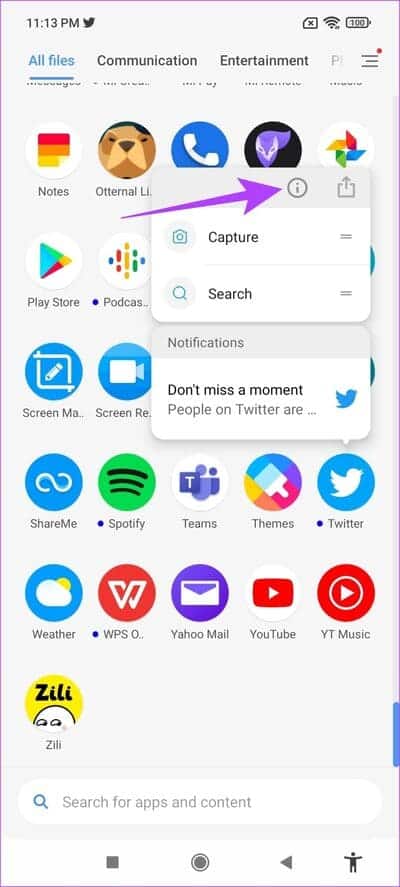
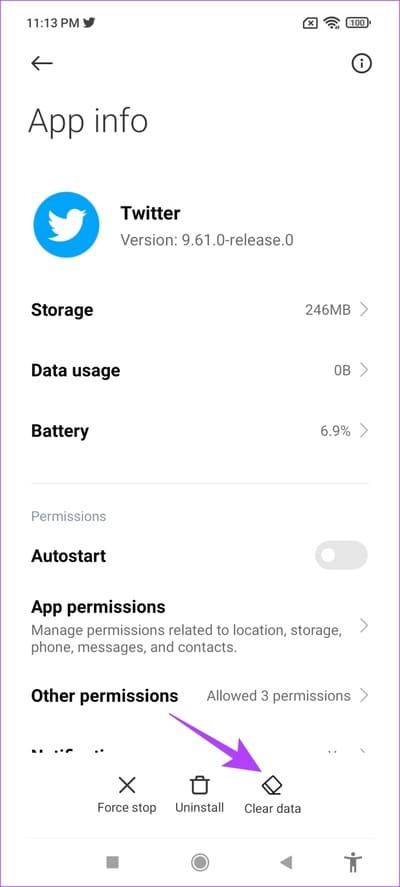
إلى الخطوة 3: حدد مسح ذاكرة التخزين المؤقت (وامسح جميع البيانات أيضًا) لإزالة البريد غير المرغوب فيه من التطبيق ، وحاول تشغيل التطبيق مرة أخرى.
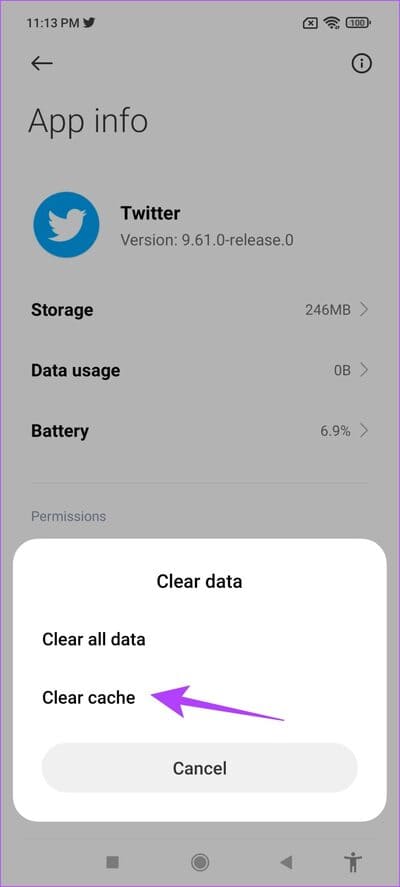
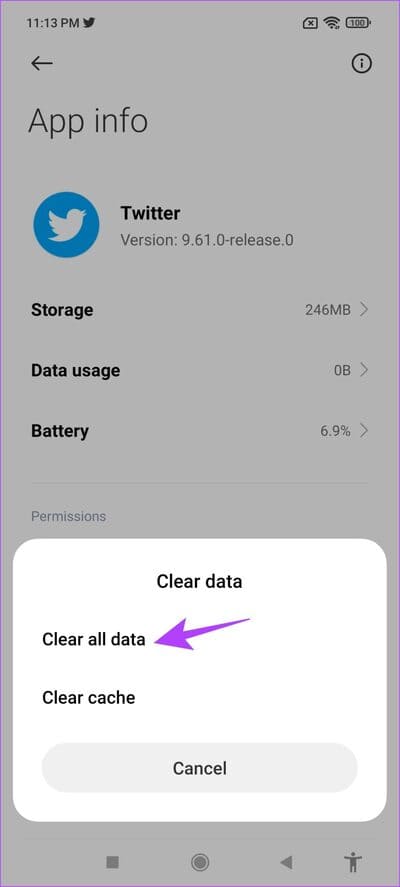
6. تحديث Twitter
سيضمن تويتر إصلاح الأخطاء في كل تكرار لتطبيقه. لذلك ، إذا كنت تواجه مشكلة تمنعك من استخدام ميزة Translate Tweet ، فقم بتحديث التطبيق إلى أحدث إصدار. كل ما عليك فعله هو فتح Play Store أو App Store والنقر على زر التحديث.

7. أعد تثبيت Twitter
كحل أخير ، إذا لم تنجح أي من الطرق المذكورة أعلاه ، فأعد تثبيت Twitter على هاتفك. يمكن أن يساعدك التثبيت الجديد في حل أي مشاكل في التطبيق.
الخطوة 1: اضغط لفترة طويلة على أيقونة التطبيق وانقر على إزالة التطبيق.
الخطوة 2: الآن ، انقر فوق حذف التطبيق لإلغاء تثبيت Twitter.
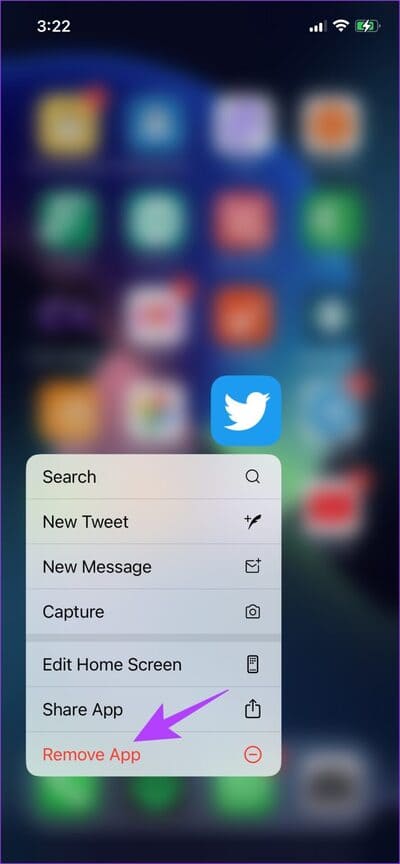
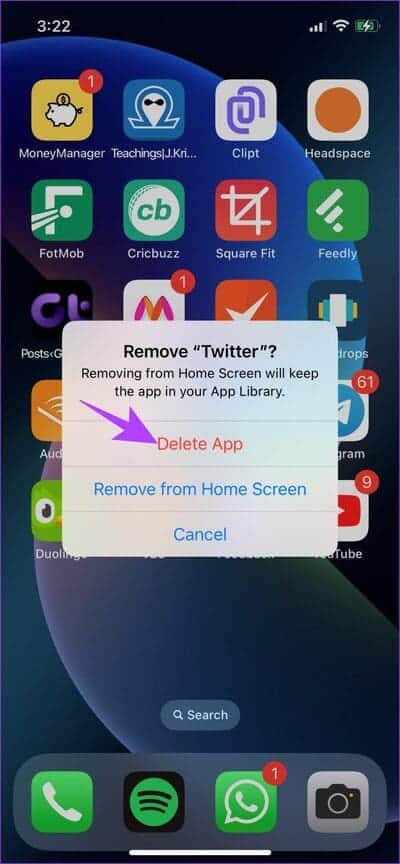
إلى الخطوة 3: قم بزيارة صفحة تطبيق Twitter على App Store أو Play Store لتنزيل التطبيق باستخدام الرابط أدناه.
إذا لم يؤد القيام بذلك إلى حل المشكلة ، فيمكنك تجربة استخدام Twitter على متصفح الويب.
8. استخدم Twitter على الويب
حسنًا ، قد نستنتج أيضًا وجود خطأ في التطبيق يمنعك من ترجمة التغريدات. أفضل رهان الآن هو استخدام Twitter على متصفح الويب لمعرفة ما إذا تم حل المشكلة.
يمكنك استخدام الرابط أدناه في متصفح الويب لتطبيق الهاتف الخاص بك.
ها أنت ذا – هذه هي الطريقة التي يمكنك بها محاولة إصلاح مشكلة ترجمة التغريدات التي لا تعمل على تويتر. ومع ذلك ، هناك أيضًا حل بديل سهل إذا كنت غير قادر على تحري الخلل وإصلاحه.
المكافأة: انسخ التغريدة إلى خدمة الترجمة من Google
إذا كان خيار ترجمة التغريدة لا يظهر أو لا يعمل على تطبيق Twitter لك ، فما عليك سوى نسخ التغريدة ولصقها في الترجمة من Google لترجمة التغريدة. إليك كيفية القيام بذلك.
الخطوة 1: افتح Twitter وحدد التغريدة لنسخها.
الخطوة 2: افتح ترجمة Google على الويب والصق التغريدة.
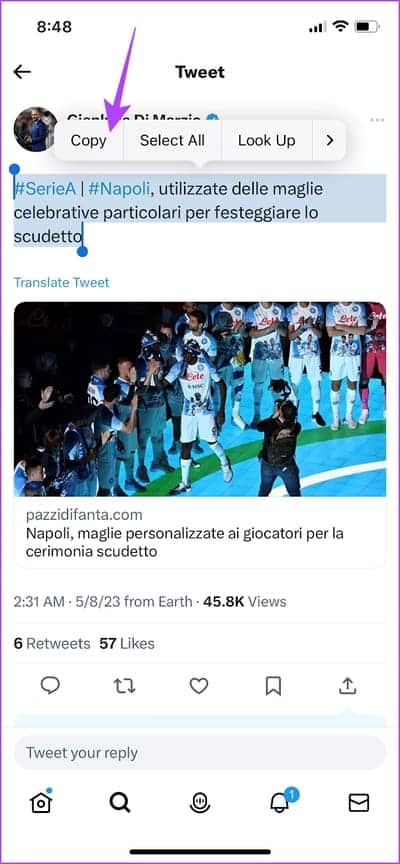
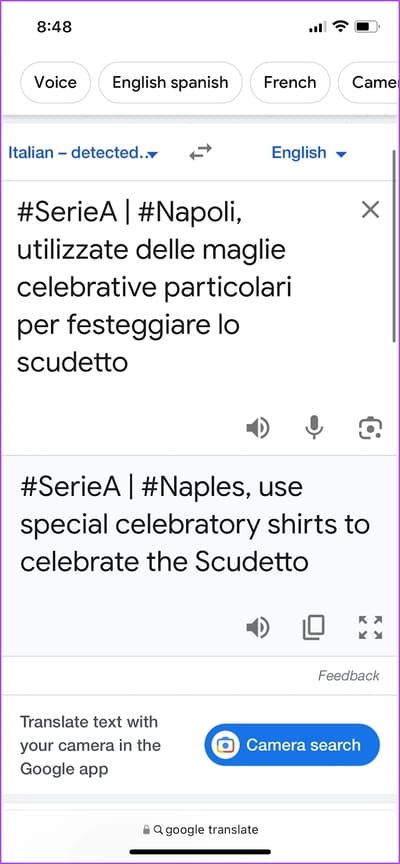
هذا يكمل دليلنا حول كيفية حل خيار ترجمة التغريدة الذي لا يعمل على Twitter. ومع ذلك ، إذا كان لديك المزيد من الأسئلة ، فراجع قسم الأسئلة الشائعة أدناه.
أسئلة وأجوبة حول ترجمة Twitter على Twitter
1. ما محرك الترجمة الذي يستخدمه Twitter لترجمة التغريدات؟
يستخدم Twitter ترجمة Google لترجمة التغريدات.
2. كيف يتم تشغيل خيار ترجمة التغريدة؟
يتم تمكين الخيار افتراضيًا ولا توجد حاجة لتمكينه يدويًا على Twitter.
قم بترجمة التغريدات بسرعة
نأمل أن تساعدك هذه المقالة في ترجمة التغريدات على Twitter دون أي مشاكل. ومع ذلك ، كما ذكرنا سابقًا ، نتمنى أن يكون تطبيق Twitter أكثر تحسينًا حتى لا نواجه مشكلات مثل هذه. مع تولي Elon Musk المسؤولية وتخضع المنصة لعملية تجديد كبيرة ، يمكننا أن نأمل في نفس الشيء مع بعض التحديثات!
